电脑系统如何关闭粘滞键
粘滞键是一种计算机输入设备上的特殊功能按键,它允许用户在按下某个键后保持该键的按下状态,直到再次按下该键或其他键,从而方便实现连续的重复输入。然而,对于大多数用户来说,这一功能可能会带来操作上的不便。本文将从多个维度介绍如何在电脑系统中关闭粘滞键。
方法一:通过系统设置关闭
1. 点击屏幕左下角的“开始”按钮,或者按下“win+r”组合键,打开运行窗口。
2. 输入“settings”打开系统设置,下拉找到并点击“轻松使用”选项。
3. 在“轻松使用”界面中,找到与粘滞键相关的设置,并将其关闭。
或者,你也可以通过控制面板来关闭粘滞键:
1. 打开“控制面板”,可以通过开始菜单搜索或直接运行“control”命令来打开。
2. 在控制面板中,选择“大图标”作为查看方式,以便更容易找到所需选项。
3. 找到并点击“轻松使用设置中心”选项。
4. 在“轻松使用设置中心”窗口中,找到并取消勾选“启用粘滞键”选项。
方法二:通过键盘快捷方式关闭
连续按下键盘上的“shift”键五次,系统会弹出粘滞键的提示窗口。在提示窗口中,你可以点击“设置粘滞键”来进入相关设置界面。在弹出的窗口中,取消勾选“启用粘滞键”选项,然后点击“确定”按钮保存设置。
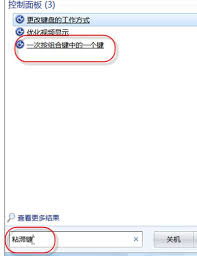
此外,你还可以选择禁用通过快捷键启动粘滞键的功能。具体操作为:在粘滞键提示窗口中选择“在‘轻松使用’键盘设置中禁用此键盘快捷方式”,并取消勾选“允许使用快捷键启动粘滞键”。
方法三:通过任务管理器关闭
1. 按“ctrl+shift+esc”组合键打开任务管理器。
2. 在任务管理器中,找到并结束“sethc.exe”进程。这个进程是粘滞键的相关进程,结束它后粘滞键功能将被禁用。
请注意,此方法需要一定的计算机操作知识,操作不当可能导致系统问题。为了防止粘滞键再次自动启动,你可以将“sethc.exe”文件重命名为其他名称,或者将其替换为一个无害的可执行文件。但请务必谨慎操作,并确保了解相关风险。
方法四:针对macos用户的建议
虽然macos系统没有直接的“粘滞键”功能,但有一些类似的辅助功能可能会影响键盘操作。如果需要关闭这些功能,你可以按照以下步骤进行:
1. 打开系统偏好设置。点击屏幕左上角的苹果图标,选择“系统偏好设置”。
2. 在系统偏好设置窗口中,点击“键盘”。
3. 在键盘设置窗口中,切换到“辅助功能”选项卡。
4. 检查是否有启用不必要的辅助功能快捷键,并取消勾选相应的选项。
如果安装了第三方键盘快捷键管理器软件,也请检查并调整其设置,确保没有启用影响键盘操作的快捷键。
综上所述,关闭粘滞键的方法多种多样,你可以根据自己的需求和习惯选择合适的方法进行操作。希望本文能帮助你顺利关闭粘滞键功能,让你的电脑使用更加顺畅。









